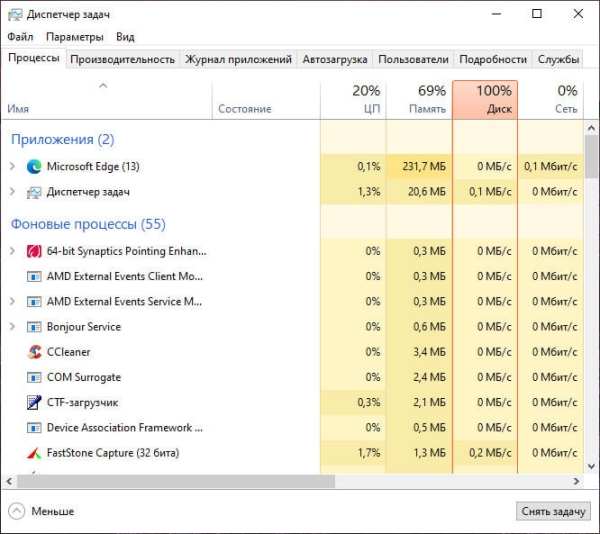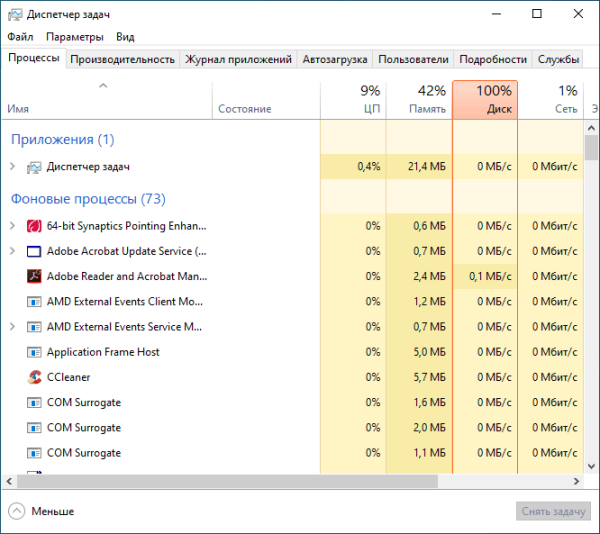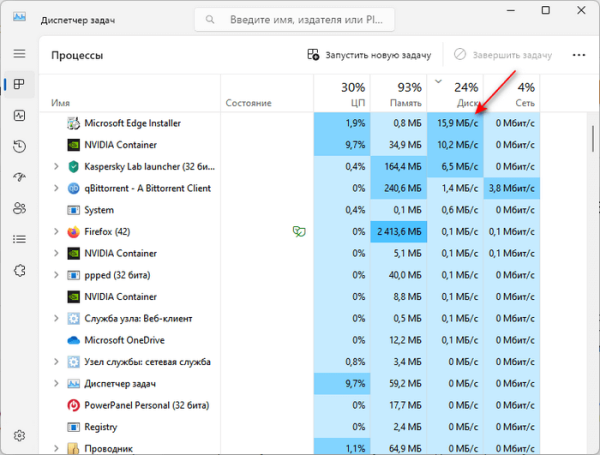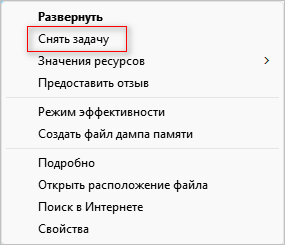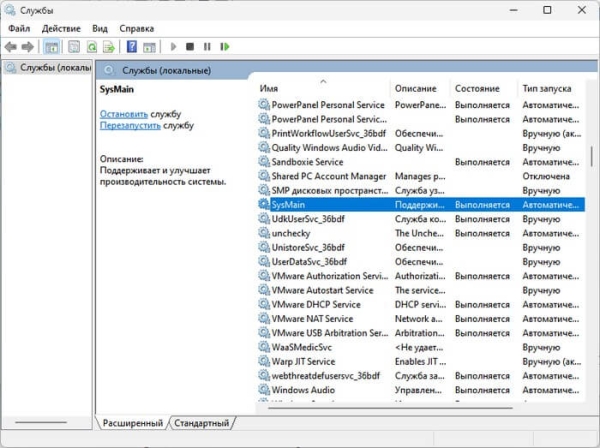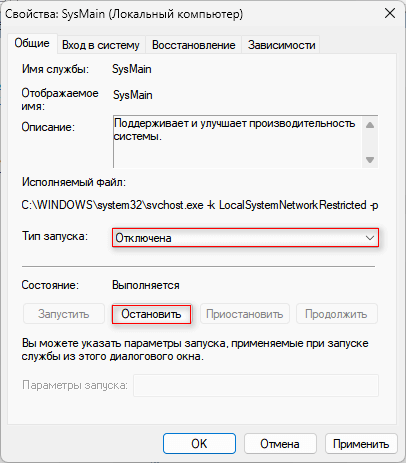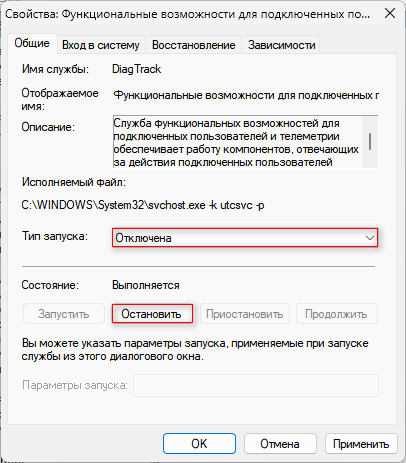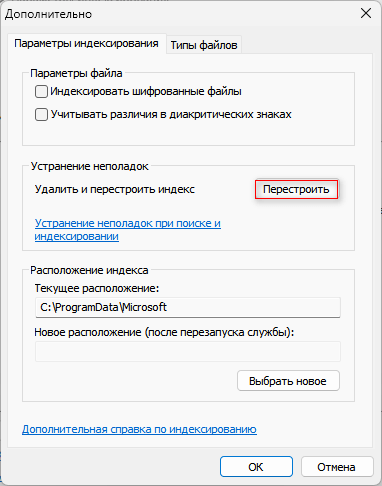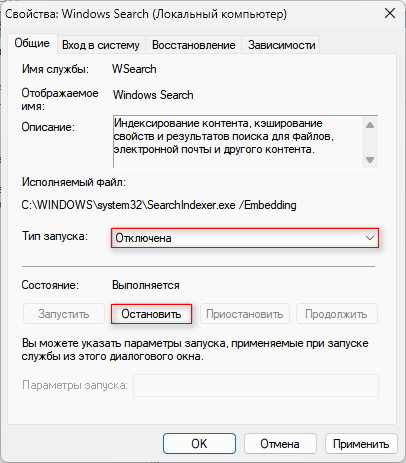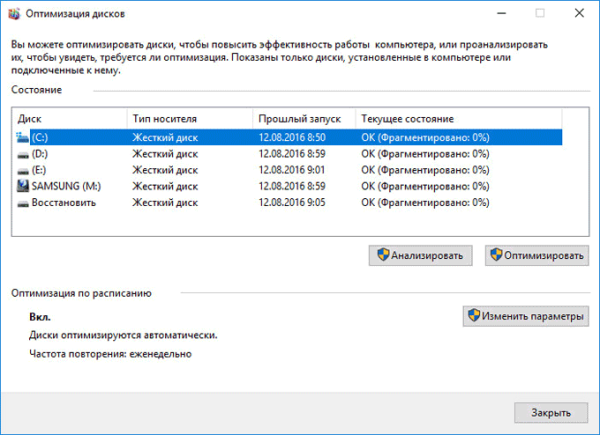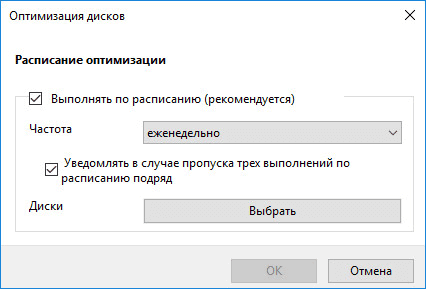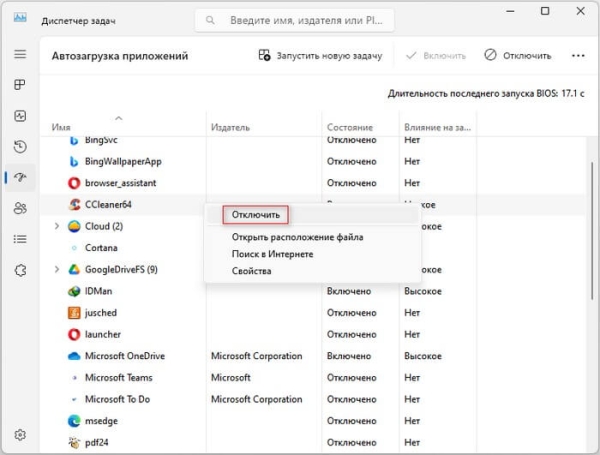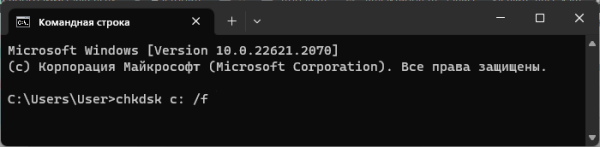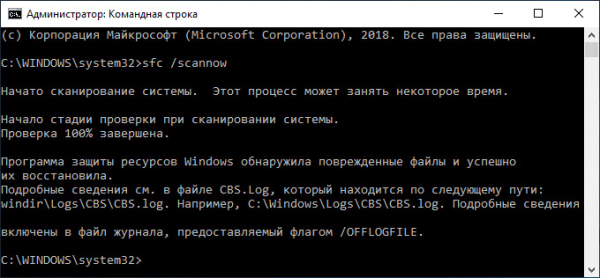Если вы столкнулись с низкой производительностью операционной системы, зависшими программным обеспечением, которое перестало отвечать на действия пользователя, есть вероятность того, что на вашем компьютере происходит загрузка диска 100 %. Это распространенная проблема, которая может возникнуть на любом ПК с Windows.
Эта ситуация вызывается рядом факторов, таких как вредоносное программное обеспечение, устаревшие драйверы, неисправное оборудование и тому подобное. Проблема 100 % загрузки диска возникает независимо от того, что используется на вашем устройстве: жесткий диск (HDD) или твердотельный накопитель (SSD).
Когда на компьютере появляется нагрузка в 100 процентов использования диска, то сильно замедляется работа из-за зависаний системы и программ. Все происходит настолько медленно, что даже выполнение основных задач, таких как открытие или закрытие приложения становится затруднительным.
- Чем вызывается загрузка диска 100 процентов в Windows
- Перезагрузите компьютер
- Отключение службы SysMain
- Отключите службу «Функциональные возможности для подключенных пользователей и телеметрия»
- Перестройте поисковый индекс
- Отключите службу поиска Windows
- Отключите запланированную дефрагментацию
- Отключите программы из автозагрузки
- Проверьте диск на ошибки
- Проверьте и восстановите поврежденные системные файлы
- Отключите спящий режим
- Проверьте компьютер на вирусы
- Установите SSD-диск
- Другие методы решения проблемы
- Выводы статьи
Чем вызывается загрузка диска 100 процентов в Windows
Сначала необходимо разобраться почему загрузка диска 100 % происходит на компьютере. Существует несколько потенциальных причин высокой загрузки диска, отображаемых в Диспетчере задач.
Вы можете использовать Диспетчер задач, чтобы определить, что вызывает чрезмерное использование диска в Windows. Вам необходимо определить приложения, которые потребляют большую часть дисковых ресурсов, а затем предпринять соответствующие действия по снижению использования диска.
На этом изображении вы видите, что в Windows загрузка диска 100 процентов. Общее использование на всех физических дисках — 100 % загрузка диска в Диспетчере задач.
Общие причины высокой загрузки диска в Windows:
- Системные приложения и службы.
- Проблемы со сторонними программами.
- Неправильная работа драйверов.
- Антивирусная программа.
- Вредоносное программное обеспечение.
- Неполадки в работе аппаратного обеспечения.
Самый простой способ устранить неполадки, связанные с зависаниями компьютера из-за 100 % использования диска, — найти и завершить проблемный процесс в Диспетчере задач.
Выполните следующие действия, чтобы определить приложение, вызывающее высокую загрузку диска:
- Щелкните правой кнопкой мыши по меню «Пуск».
- Нажмите на пункт «Диспетчер задач» в контекстном меню.
- В открывшемся окне отобразится «Диспетчер задач» 100 % загрузки диска.
- Во вкладке «Процессы» в столбце «Диск» найдите любое приложение с высоким процентом использования диска.
Возможно, это приложение или системный процесс является причиной проблемы со 100 % использованием диска. После того, как вы его определили, примите меры для устранения проблемы.
Например, в случае с программой, вы можете отключить это приложение непосредственно из Диспетчера задач, чтобы снять высокую нагрузку на диск вашего ПК:
- Щелкните правой кнопкой мыши по приложению.
Процессы в Диспетчере задач постоянно перемещаются в зависимости от текущей нагрузки. Чтобы на время заморозить скачущие туда-сюда процессы, зажмите клавишу «Ctrl», а затем выберите нужный.
- В контекстном меню нажмите «Снять задачу».
Если снова в Диспетчере задач диск загружен на 100 %, попробуйте обновить или удалить это проблемное приложение.
В этом руководстве мы расскажем о том, что делать, если на вашем компьютере появилась загрузка диска 100 % в Windows 10 или Windows 11.
Перезагрузите компьютер
По опыту все пользователи знают, что перезагрузка компьютера часто может решить самые разные проблемы. Хотя этот метод не поможет вам выяснить основную причину почему диск загружен на 100 %, но, если проблема исчезнет, этого будет достаточно.
Используйте параметр «Перезагрузка», который запускает вашу систему в новом состоянии, в отличие от параметра «Завершение работы», который может не решить проблему с диском.
Отключение службы SysMain
Если ваш компьютер испытывает высокую нагрузку на диск, попробуйте отключить службу SysMain. Это служба Windows (ранее известная как Superfetch) предварительно загружает часто используемые приложения в оперативную память, чтобы ускорить их запуск.
Использование функции службы SysMain может вызвать проблемы на компьютерах с Windows, потому что из-за этого увеличивается нагрузка, поскольку служба постоянно считывает данные с диска.
Пройдите шаги:
- Нажмите на клавиши «Win» + «R» на клавиатуре.
- В диалогом окне «Выполнить» введите команду «services.msc» и нажмите «OK».
- В окне «Службы» найдите и выделите службу «SysMain».
- Щелкните правой кнопкой мыши по названию службы, а в контекстном меню выберите «Свойства».
- В окне «Свойства: SysMain (Локальный компьютер)» во вкладке «Общие» в параметре «Тип запуска:» выберите в списке параметр «Отключена».
- Нажмите на кнопку «Остановить».
- Затем нажмите «Применить» и «ОК», чтобы сохранить изменения.
Откройте Диспетчер задач, чтобы проверить влияние отключения службы SysMain на использования диска.
Отключите службу «Функциональные возможности для подключенных пользователей и телеметрия»
Служба «Функциональные возможности для подключенных пользователей и телеметрия» (DiagTrack) — функция Windows, собирающая данные о действиях пользователей на вашем компьютере и передающая их на сервера Microsoft. Она может вызвать такую проблему, как загрузка диска на 100 % в Windows 10 и Windows 11.
Выполните эту инструкцию:
- В поле поиска Windows введите «службы».
- В открывшемся окне «Службы» выделите «Функциональные возможности для подключенных пользователей и телеметрия».
- Щелкните правой кнопкой мыши, а в раскрывшемся меню нажмите «Свойства».
- В окне свойств службы в опции «Тип запуска:» установите «Отключена», а также нажмите на кнопку «Остановить».
- Нажмите «Применить» и «ОК».
Проверьте продолжается ли в Виндовс загрузка диска 100 %.
Перестройте поисковый индекс
Индексация поиска Windows помогает быстрее находить файлы и сообщения электронной почты. Неисправная поисковая индексация может привести к проблеме, и на ПК появится загрузка диска 100 % в Windows.
Чтобы решить эту задачу необходимо перестроить поисковый индекс. Это позволит воссоздать базу данных и исправить ситуацию с индексом.
Проделайте следующее:
- В поле поиска Windows введите «параметры индексирования».
- В окне «Параметры индексирования» нажмите кнопку «Дополнительно».
- В открывшемся окне нажмите на кнопку «Перестроить», а затем «ОК».
Это действие удалит и перестроит поисковый индекс.
Отключите службу поиска Windows
Служба поиска Windows (Windows Search) может привести к интенсивному использованию диска. Эта функция индексации помогает вашему компьютеру быстрее находить файлы, но при этом чрезмерно задействует диск.
Если вам не нужна эта служба, то ее следует отключить, чтобы уменьшить количество операций чтения и записи на диск.
Выполните следующее:
- Откройте службы Windows.
- Выделите службу Windows Search, а затем щелкните правой кнопкой мыши.
- В открывшемся контекстном меню кликните «Свойства».
- В свойствах службы на вкладке «Общие» задайте «Тип запуска:» — «Отключена», а потом нажмите «Остановить».
- Нажмите на кнопки «Применить» и «ОК».
Отключите запланированную дефрагментацию
Если на вашем компьютере установлен жесткий диск, загрузка 100 процентов может быть вызвана процессом дефрагментации, который помогает поддерживать оптимальную работу дисков компьютера. Если процесс дефрагментации совпадает с вашей работой на ПК, это может вызвать повышенную нагрузку на диск.
Для экономии ресурсов следует отключить дефрагментацию по расписанию и запускать ее вручную только при необходимости.
Сделайте следующее:
- Откройте инструмент поиска на панели задач, наберите «дефрагментация».
- Откройте в результатах поиска «Дефрагментация и оптимизация ваших дисков».
- В окне «Оптимизация дисков» выберите системный диск (обычно это диск «C:») и проверьте, включена ли оптимизация по расписанию. Если она включена, нажмите кнопку «Изменить параметры».
- Снимите флажок в пункте «Выполнять по расписанию (рекомендуется)», чтобы отключить дефрагментацию диска.
- Нажмите кнопку «ОК», чтобы сохранить изменения.
Отключите программы из автозагрузки
В операционной системе Windows некоторые приложения запускаются вместе со стартом системы. Фоновая работа большого количества программ может замедлить работу компьютера, а некоторые приложения могут вызвать проблему использования диска на 100 %.
Совершите следующие действия:
- Нажмите клавиши «Ctrl» + «Shift» + «Esc», чтобы открыть Диспетчер задач.
- В окне «Диспетчер задач» перейдите на вкладку «Автозагрузка приложений» («Автозагрузка» в Windows 10).
- Просмотрите приложения для автозапуска. Если вы обнаружите какие-либо программы, бесполезная фоновая работа которых вам не нужна, или приложения, которыми вы не пользуетесь, отключите их.
- Нажмите на приложение правой кнопкой мыши, а в контекстном меню нажмите «Отключить».
Проверьте диск на ошибки
В Windows имеется встроенный инструмент для проверки диска на наличие ошибок и их исправления. Если на вашем ПК возникает загрузка диска 100 %, решение CHKDSK может исправить эту проблему.
Пройдите несколько шагов:
- В поле поиска Windows введите «CMD».
- Запустите командную строку от имени администратора.
- В окне интерпретатора командной строки выполните команду, нажав на «Enter»:
chkdsk c: /f
- Щелкните по клавише «Y», чтобы подтвердить, что вы хотите выполнить проверку диска при следующей перезагрузке компьютера. Сначала убедитесь, что вы закрыли все свои приложения.
- Необходимо дождаться завершения проверки диска, которая занимает много времени.
Проверьте и восстановите поврежденные системные файлы
Повреждения системных файлов могут замедлять работу системы, поэтому имеет смысл выполнить проверку и их восстановление с помощью встроенного средства — SFC (System File Checker).
Поступите следующим образом:
- Запустите командную строку или Windows PowerShell от имени администратора.
- Введите предложенную команду, а потом щелкните по «Enter»:
sfc /scannow
Отключите спящий режим
Спящий режим — функция ОС, позволяющая сохранить сеанс и возобновить его позже. Отключите этот режим, если вы столкнулись с проблемой использования диска на 100 %.
Об этом есть статья на сайте, с которой вы можете ознакомиться, перейдя по ссылке.
Проверьте компьютер на вирусы
Ваш компьютер может быть заражен вредоносным программным обеспечением, из-за которого резко увеличивается использование диска. Если на вашем ПК есть антивирус, работающий в фоновом режиме, он должен обнаружить проблему. Однако нет ничего идеального, поэтому проверьте свое устройство на наличие вирусов продуктом другого разработчика.
Для разовой проверки используйте антивирусный сканер, который не требует установки на ПК. В статье ниже вам предложено на выбор несколько подобных программ.
Установите SSD-диск
Проблема 100 % использования диска на некоторых компьютерах может быть связана с самим жестким диском (HDD). Установка твердотельного накопителя (SSD) — один из лучших способов ускорить работу вашего компьютера. Твердотельные накопители менее подвержены проблеме 100 % загрузки диска и могут значительно повысить производительность вашей системы.
Другие методы решения проблемы
Если предыдущие способы вам не помогли, проделайте некоторые другие действия, которые помогают решить проблему, если диск загружен на 100 процентов на компьютере:
- Обновите Windows, потому что установка последних обновлений может решить некоторые возникающие проблемы.
- Отключите на время активный антивирус. Во время проверки компьютера ваш текущий антивирус может создать сильную нагрузку, которая влияет на работу диска. Поэтому можно временно отключить антивирусную программу, чтобы быстро устранить эту проблему.
- Не используйте некоторое время ПК, если причиной высокой загрузки диска стал Центр обновления Windows. Проблема случается, если системе не получается загрузить обновление. Подождите пока файлы будут скачаны и установлены, а потом перезагрузите компьютер.
- Используйте режим высокой производительности в настройках электропитания.
- Обновите или переустановите драйвера для устройств хранения, подключенных к материнской плате. Возможно, проблема кроется в их неправильной работе.
- Настройте файл подкачки. Перестройте виртуальную память. Дополнительная виртуальная память помогает повысить производительность, когда оперативной памяти не хватает.
- Отключите «Intel Rapid Start Technology» в UEFI BIOS.
- Замените неисправное оборудование компьютера: материнскую плату, блок питания, оперативную память или другие устройства.
Выводы статьи
На некоторых устройствах возникают зависания, которые сильно затрудняют работу в Windows. Порой пользователю трудно выполнить даже самые простые действия. Если на компьютере происходит загрузка диска 100 %, пользователю необходимо знать, как исправить эту ситуацию.
Используйте несколько способов, описанных в данной статье, которые могут помочь в решении этой проблемы, в зависимости от причины возникновения подобной ситуации.